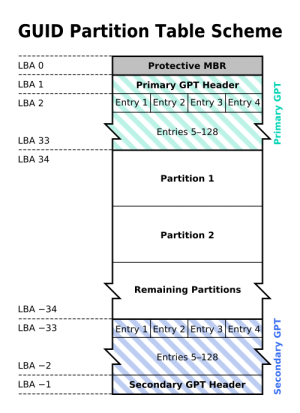Les partitions
Le terme "partition" peut être totalement nouveau pour le néophyte en informatique. Il est souvent utilisé à tort et à travers, souvent mélangé avec d'autres termes tels que "disque" et "système de fichiers". La présente page se veut être une introduction à la notion de partitions. Pour des informations plus détaillées, vous serez dirigés vers des sites de référence.
Disques, partitions et systèmes de fichiers
Le disque est un dispositif physique (disque dur, carte SD, clé USB, CD-ROM/DVD-ROM, disquette…) dans lequel on peut emmagasiner des données informatiques. C'est un matériel qui est interne (dans la tour) ou externe à l'ordinateur (relié à la tour par un câble aisément déclenchable et déplaçable). Les données informatiques contenues dans ces supports physiques peuvent être écrites puis relues et sont conservées même en l'absence d'une source d'énergie pour maintenir le disque en activité. Les disques contiennent des milliards de données informatiques ; l'unité de mesure informatique est l'octet. (Plus d'informations sur les disques)
Puisque les disques emmagasinent de grandes capacités de données, il est important d'organiser ces données de manière à y accéder rapidement. La partition est une zone du disque, définie par l'administrateur de l'ordinateur, dans laquelle doivent être contenues des données similaires. Par exemple, l'administrateur définira une partition qui contient toutes les données relatives au système d'exploitation et les logiciels qui l'accompagnent ; il définira aussi une partition dans laquelle seront emmagasinés tous les documents personnels des utilisateurs de l'ordinateur ; il définira aussi une partition où sont stockées des données en cours de traitement ; etc. Le but d'une partition est de rassembler les données informatiques qui ont un lien commun. (Plus d'informations sur les partitions)
À l'intérieur de la partition, un système de fichiers doit être créé. Celui-ci sert à organiser les données à l'intérieur d'une partition. Un disque est composé de milliards de petits emplacements qui sont plus tard interprétés comme des données informatiques ; le système de fichiers permet de localiser à quel emplacement est enregistrée la donnée exacte demandée par l'utilisateur. Il pourrait être comparé à l'index d'un livre. (Plus d'informations sur les systèmes de fichiers)
Le tout pourrait être comparé à une petite bibliothèque personnelle contenant des encyclopédies :
- le disque serait le meuble lui-même, ou encore chacune des étagères de ce meuble ;
- la partition est une encyclopédie. On a une encyclopédie sur l'histoire, une autre sur la géographie, un dictionnaire, un guide de l'auto, etc. qui contiennent chacune des informations selon leur domaine de prédilection ;
- le système de fichiers est un moyen de retrouver l'information dans chacune des encyclopédies (numéros de pages, codes de couleur, classement par dates ou marques, etc.).
Partitions primaires ? Partitions étendues ? Lecteurs logiques ?
On comprend donc que, pour être utilisé, un disque dur doit impérativement être partitionné (c'est-à-dire qu'on lui attribue une ou des partitions). Un disque doit être divisé en au moins une partition (soit une zone d'organisation occupant la totalité de l'espace de stockage disponible). L'attribution d'une seule partition dans l'ensemble du disque dur peut être pratique dans certains cas, comme un disque dur de stockage interne ou externe. Dans d'autres cas, comme l'installation d'une distribution GNU/Linux, cela devient limitatif.
La table des partitions : un schéma des partitions d'un disque
Pour décrire la manière dont est partitionné un disque, chacun d'eux dispose d'un schéma appelé table de partitions. La table de partitions, située au début de chaque disque, contient les informations relatives à chacune de ses partitions. Parmi les informations de la table de partition, on retrouve entre autre la taille de chaque partition, l'endroit où chacune d'elles se trouve dans le disque et chacun de leur système de fichiers.
Il existe plusieurs normes de tables de partitions, appropriées pour différents types de supports physiques. En ce qui concerne les disques durs, les disques SSD et les clés USB, deux normes cohabitent :
- Partitionnement Intel (Master_boot_record) : c'est le mode de partitionnement historique des ordinateurs de type IBM PC-compatible et, en 2013, celui qui est le plus répandu. Dans ce modèle, une zone de 512 octets appelée le Master Boot Record (MBR) est réservée en début de disque pour contenir l'information relative à un maximum de quatre partitions. (Une technique existe pour contourner cette limite ; nous y viendrons plus loin.) Une table de partitions de type MBR ne peut pas prendre en charge un disque d'une taille supérieure à 2.2 To ;
- Partitionnement GPT (GUID Partition Table) : ce mode de partitionnement est utilisé dans les ordinateurs récents (>2010) et les Mac (>2006). Ce modèle permet de créer jusqu'à 128 partitions par disque. De plus, il prend en charge les disques d'une taille supérieure à 2.2 To. Dans un ordinateur ayant un micrologiciel UEFI, ce schéma de table de partitions est requis pour charger un système d'exploitation.
Les types de partitions (partitionnement Intel seulement)
Dans un disque dont la table de partitions est de type MBR, on retrouve trois types de partitions. Ceci ne s'applique que pour les disques ayant un partitionnement de type MBR ; les disques à table de partitions GPT ne sont pas concernés par cette problématique.
- Partitions primaires :
Un disque ayant une table de partition de type MBR ne peut contenir qu'un maximum de quatre partitions. Les partitions primaires sont les partitions dont la description est contenue dans le MBR d'un disque. (On désigne aussi sous l'appellation « partition primaire », par abus de langage, toutes les partitions dans un schéma de type GPT, puisque tous les descripteurs de toutes les partitions dans ce type de partitionnement sont contenus dans la table de partitions principale.)
- Partition étendue :
Dans le cas des systèmes GNU/Linux, l'administrateur a souvent besoin de créer plus de partitions. Pour s'affranchir de la limite de quatre partitions alors trop contraignante, il a été mis au point une technique consistant à fractionner une, et une seule, des quatre partitions : elle est alors qualifiée non plus de partition primaire, mais de partition étendue. Celle-ci joue alors le rôle d'un conteneur à partitions. Il est recommandé que la partition étendue soit la dernière partition créée dans le disque.
 Partitions secondaires : Les partitions secondaires (aussi appelées "partitions logiques" ou "lecteurs logiques") sont les partitions contenues à l'intérieur d'une partition étendue. Théoriquement, un nombre illimité de partitions secondaires peuvent être créées, avec pour seule contrainte la taille du disque jusqu'à 2.2 To. Cependant, pour des raisons de compatibilité avec d'autres systèmes d'exploitation, il n'est pas recommandé de créer plus de 23 partitions secondaires.
Partitions secondaires : Les partitions secondaires (aussi appelées "partitions logiques" ou "lecteurs logiques") sont les partitions contenues à l'intérieur d'une partition étendue. Théoriquement, un nombre illimité de partitions secondaires peuvent être créées, avec pour seule contrainte la taille du disque jusqu'à 2.2 To. Cependant, pour des raisons de compatibilité avec d'autres systèmes d'exploitation, il n'est pas recommandé de créer plus de 23 partitions secondaires.
Pour être utilisables, les partitions primaires et les partitions secondaires, dans lesquels on enregistre directement des données, doivent être formatées – c'est-à-dire qu'elles doivent se voir attribuer un système de fichiers et être préparées en conséquence. Par contre, une partition étendue, dans laquelle aucune donnée n'est directement enregistrée, ne peut pas et ne doit pas être formatée.
Désignation des partitions dans Ubuntu
Règle de dénomination
On me dit que ma partition racine d'Ubuntu s'appelle /dev/sda1. Qu'est-ce que cela signifie ou représente ?
Dans Ubuntu, un disque est désigné par l'appellation "sdX". Les lettres sd désignent le type de communicateur que doit utiliser le système d'exploitation pour utiliser votre disque dur (mass-storage driver). Peu importe le type de disque que vous branchez à votre ordinateur (disque dur interne, disque SSD, disque dur externe, clé USB…), tous vos disques sont nommés "sdX".
Dans la dénomination sdX, la lettre X représente la nappe et la position sur laquelle est branché physiquement le disque :
- "a" pour le maître de la nappe IDE primaire ou l'ID0 du connecteur primaire SATA
- "b" pour l'esclave de la nappe IDE primaire ou l'ID1 du connecteur primaire SATA
- "c" pour le maître de la nappe IDE secondaire ou l'ID0 du connecteur secondaire SATA
- "d" pour l'esclave de la nappe IDE secondaire ou l'ID1 du connecteur secondaire SATA
Comme les partitions sont une partie d'un disque dur, elles sont nommées comme leur disque dur suivies d'un suffixe numérique représentant leur position dans le disque dur. Par exemple, sda1 est la première partition du disque sda ; sda2 est la seconde partition du disque sda ; sdb1 est la première partition du disque sdb ; etc.
Notons cependant une chose : sous GNU/Linux, peu importe le nombre de partitions existant dans les disques durs, les noms sdX1 à sdX4 pour chacun des disques durs sont réservés aux partitions primaires, dont l'éventuelle étendue, et les noms sdX5 et suivants sont réservés aux lecteurs logiques. Par exemple, sda5 représente le premier lecteur logique de la partition étendue du disque dur sda, et ce, même si ce disque est divisé en une partition primaire et une partition étendue qui contient un lecteur logique.
Quant à /dev/, il désigne un répertoire sous GNU/Linux qui est utilisé afin de communiquer avec ces partitions. Ainsi, /dev/sda1 est un fichier qui permet d'interagir avec le contenu de la partition sda1.
mais jaqui
Affectation et format des partitions
GNU/Linux est moins capricieux que d'autres systèmes d'exploitation : n'importe quelle partition et lecteur logique peut être affecté à tous les usages (que ce soit pour la partition système, pour une partition de données personnelles, pour l'espace d'échange [swap], etc). Le format (ou système de fichiers) utilisé par la partition est renseigné dans la table de partitions du MBR (ou dans la table de l'EBR, dans le cas des lecteurs logiques) ; il est codé sur deux des 16 octets réservés à une partition.
Du fait de l'organisation des disques durs à plateaux, une partition située en début de disque dur est plus rapide que la seconde partition, et ainsi de suite. Nous vous recommandons donc de placer vos partitions importantes (les partitions système et celles où se trouvent des données fréquemment accédées) en début de disque dur.
Comment créer et supprimer des partitions et des systèmes de fichiers ?
Que signifie formater une partition ?
Formater une partition, c'est y créer un système de fichiers. Le formatage est une procédure qui consiste à créer un fichier d'index neuf dans lequel viendront se loger les informations de localisation des données informatiques dans la partition. Bref, c'est de remettre à zéro le contenu d'une partition pour y recevoir des nouveaux fichiers.
Avec quels outils puis-je manipuler mes partitions et systèmes de fichiers ?
- GParted est un outil graphique relativement intuitif qui vous permet de manipuler vos partitions. À lui tout seul, ce logiciel permet de créer, supprimer, formater, donc modifier le partitionnement de son ou ses disques durs internes et externes. GParted est un outil indispensable pour les utilisateurs d'Ubuntu qui veulent faire des opérations de maintenance en mode graphique sur leurs disques durs.
- QtParted est le pendant de GParted pour l'environnement KDE. Utilisé et présent dans Kubuntu, il offre les mêmes fonctionnalités techniques que GParted.
- parted est un outil en ligne de commande qui permet de créer, supprimer et modifier le partitionnement d'un disque. Il peut être franchement utile dans un milieu sans interface graphique.
- KDE partition manager vous permet de manipuler graphiquement vos partitions sous KDE. Il peut créer, supprimer, redimensionner et aussi sauvegarder/restaurer vos partitions entre autres.
- cfdisk est un autre outil en ligne de commande qui permet de gérer les partitions.
- Redimensionnement des systèmes de fichier (en) commandes pour redimensionner (et défragmenter) les systèmes de fichiers extended (ext2, ext3, ext4), reiser (reiserfs), xfs, jfs.
Comment réparer ma table de partitions ?
Il est possible que votre table de partitions (une zone d'information qui contient l'organisation des partitions dans votre disque dur) s'abîme. C'est généralement le cas quand vous effectuez un repartitionnement de votre disque dur (puisque vous réécrivez une nouvelle table de partitions ; si une erreur se produit, votre table est corrompue) ou avec du matériel en fin de vie (auquel cas il faudra penser à son remplacement prochain). Que faire pour ne pas perdre ses données contenues dans les partitions désormais inaccessibles ?
Des outils ont été créés pour vous permettre de reconstruire et réécrire une table des partitions saine. Ils doivent être utilisés avec prudence, ce qui vous permettra souvent mais pas toujours d'accéder de nouveau à vos partitions et donc à leur contenu :
- testdisk et gPart sont capables de retrouver les partitions après analyse du disque. Ils sont tous les deux dans les dépôts 'universe'.
- DFSee peut être téléchargé puis exécuté depuis une session live du Desktop CD d'Ubuntu ou d'un liveCD d'une autre distribution.
- Les outils Kernel Recovery Tools de Nucleus Technologies, des partagiciels disponibles en version de démonstration, fonctionnent sous Microsoft® Windows® et peuvent vous donner une idée des données qu'il est possible de récupérer.
Remédier à l'erreur indiquant qu'il n'y a plus assez d'espace sur le disque
Par défaut une partition ext4 va se réserver 5% d'espace pour root afin d'éviter que le système ne "meure" parce qu'un utilisateur a consommé toute la place. Si votre disque est petit cela ne comporte guère d’inconvénient, mais si vous avez une partition de plusieurs centaines de gigas, la perte de place est tout de même importante. Pour diminuer ce pourcentage vous pouvez entrez dans un terminal cette commande:
sudo tune2fs -m 1 /dev/votre_partition
Le 1 désigne le pourcentage attribué à root, vous pouvez choisir une autre valeur si celle-ci vous semble trop faible. Pensez aussi à adapter le chemin vers votre disque (/dev/votre_partition) à votre nom de partition.